Registrarse para una suscripción de versión preliminar (lite)
Este artículo explica cómo suscribirse a la oferta de prueba e implementar Dynamics 365 Project Operations de forma simplificada: del acuerdo a la facturación proforma.
Nota
Este proceso cambiará en las próximas versiones de Project Operations.
Requisitos previos
- El usuario que implementa la vista previa debe tener derechos de administrador de inquilinos. Puede crear un inquilino durante el primer caje de oferta.
Importante
Solo una persona, el inquilino administrador, necesita realizar esta tarea en una organización. Si no es el suscriptor de esta versión, espere hasta que su organización se haya registrado y haya recibido sus credenciales de usuario.
Las pruebas son de un solo uso en el inquilino. Solo puede ejecutar una prueba una vez. Le recomendamos que cree un nuevo inquilino para la prueba.
Prueba de Dynamics 365 Project Operations
Antes de comenzar, asegúrese de haber iniciado sesión en un navegador con la cuenta de trabajo del usuario en el inquilino donde desea la vista previa de Project Operations.
- Vaya a Prueba de Project Operations para canjear el primer código de oferta, Dynamics 365 Project Operations.
- Confirme su pedido.
Verá que la oferta de confirmación se canjeó correctamente.
Asignación de licencias
Importante
Necesitará acceso administrativo al Portal de Microsoft 365 de la organización para completar los siguientes pasos.
- Vaya a Centro de administración de Microsoft 365 para asignar las licencias a sus usuarios.
- En la página Usuarios activos, seleccione los usuarios a los que desea asignar una licencia.
- Verifique que la licencia de Dynamics 365 Project Operations está seleccionada.
- Seleccione Guardar cambios.
Crear un nuevo entorno de Dataverse
- Aprovisionar un nuevo entorno de implementación de Project Operations Dataverse siguiendo las instrucciones del artículo Modelo de despliegue de Dataverse. Cuando seleccione el tipo de entorno, asegúrese de utilizar Prueba (basada en suscripción).
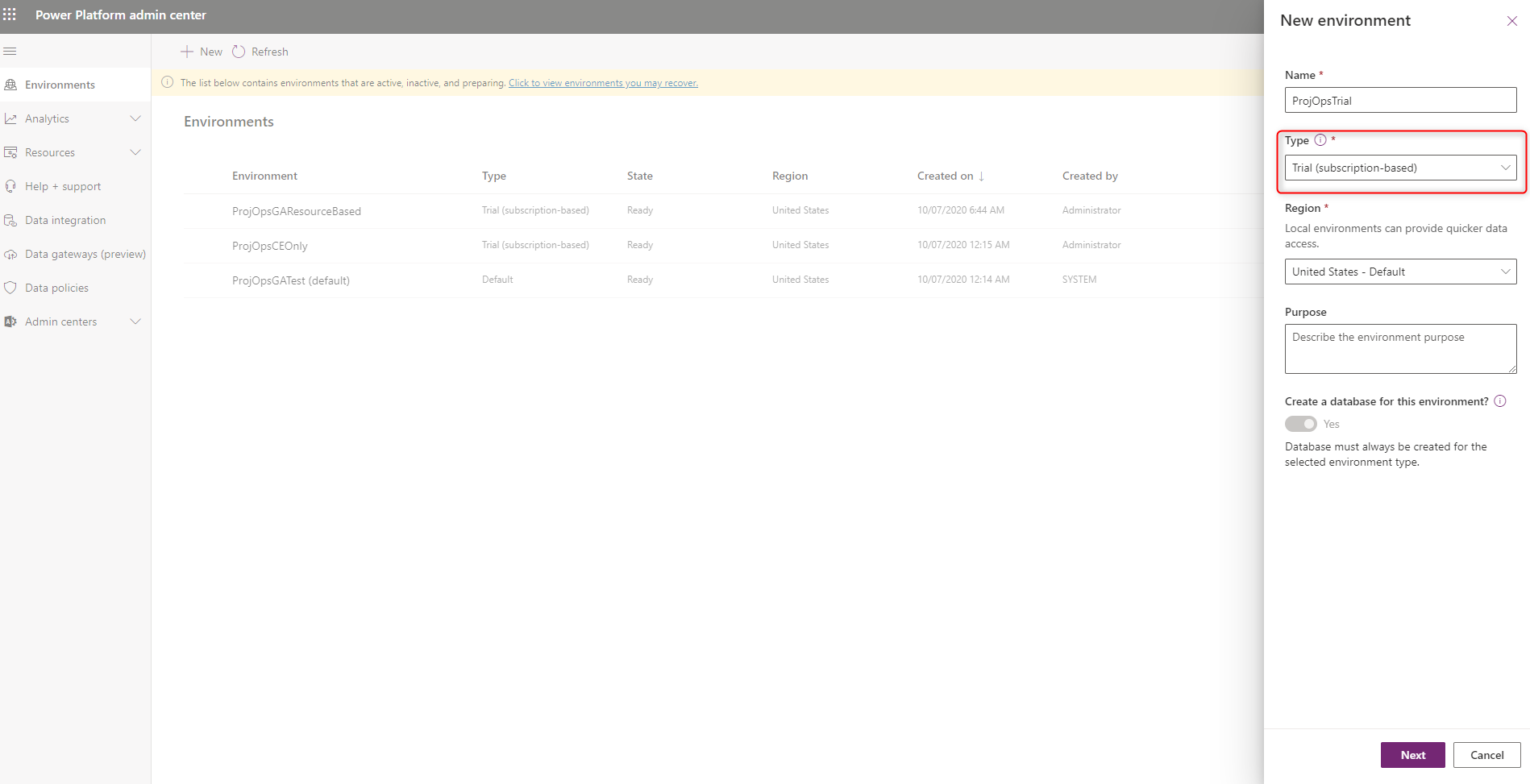
- Seleccione la opción Habilitar aplicaciones de Dynamics 365 y deje Implementar automáticamente estas aplicaciones en blanco.
- Seleccione Guardar para crear el entorno.
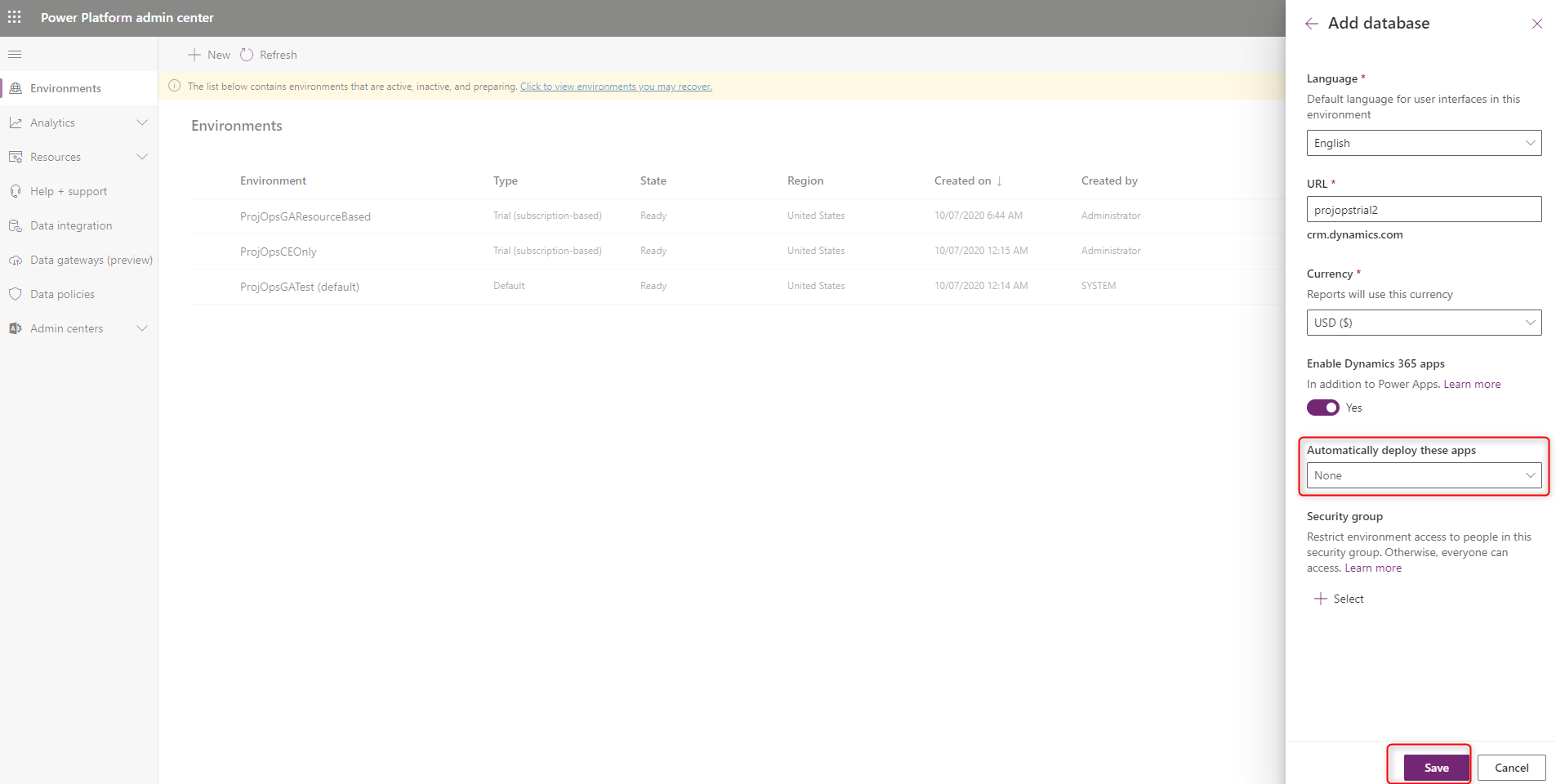
- Una vez creado el entorno, instale la solución Microsoft Dynamics 365 Project Operations.
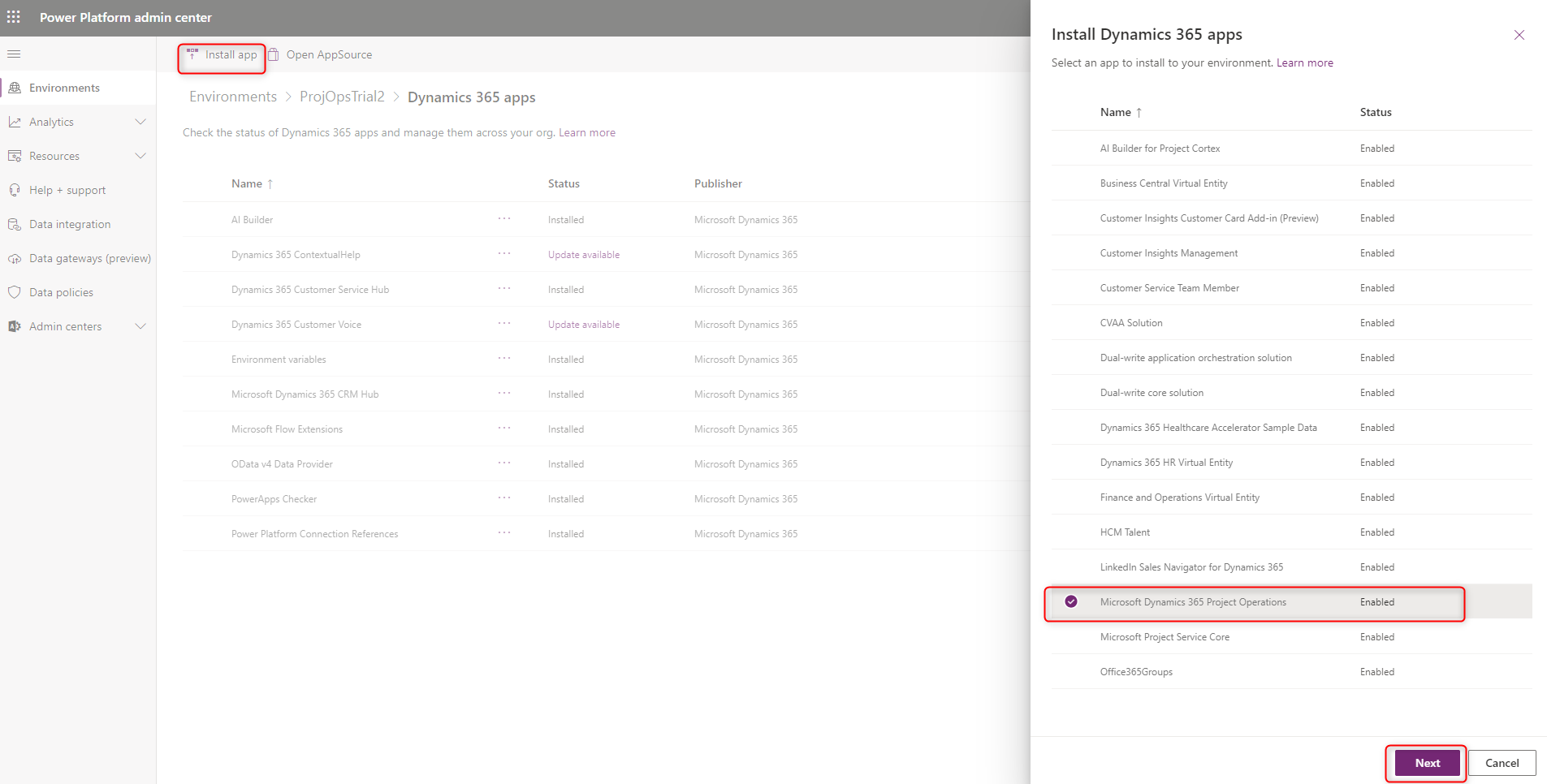
Configurar datos de demostración
Configure los datos de demostración siguiendo las instrucciones del artículo Aplicar configuración de demostración y datos de configuración.